In Breve (TL;DR)
Se il volume del tuo Mac è troppo basso, in questa guida completa scoprirai tutte le soluzioni e i trucchi per aumentarlo e tornare a goderti un audio potente e chiaro.
Analizzeremo le cause più comuni e ti guideremo attraverso le soluzioni software e hardware più efficaci per risolvere definitivamente il problema.
Esploreremo insieme le impostazioni da modificare e le migliori applicazioni da installare per aumentare il volume del tuo Mac.
Il diavolo è nei dettagli. 👇 Continua a leggere per scoprire i passaggi critici e i consigli pratici per non sbagliare.
Un volume audio troppo basso sul proprio laptop Mac può trasformare un’esperienza multimediale coinvolgente in una frustrazione. Che si tratti di una chiamata di lavoro importante, di un film atteso da tempo o della propria playlist preferita, un suono debole e insufficiente è un problema comune per molti utenti in Italia e nel resto d’Europa. Questo fenomeno, spesso riscontrato sui modelli MacBook, non è solo un fastidio tecnico, ma si inserisce in un contesto culturale dove la qualità dell’audio è fondamentale per godere appieno dei contenuti. Dalla tradizione dell’opera alla moderna passione per podcast e serie TV, un suono chiaro e potente è un requisito non negoziabile. Fortunatamente, esistono numerose soluzioni, che spaziano da semplici controlli di sistema a interventi più tecnici e software specializzati.
Prima di avventurarsi in procedure complesse, è essenziale partire dalle basi. Spesso, il problema del volume basso non risiede in un guasto hardware, ma in una semplice svista nelle impostazioni. macOS offre diversi livelli di controllo del volume, e una configurazione errata è una delle cause più frequenti. Analizzare le preferenze di sistema, verificare i volumi delle singole applicazioni e assicurarsi che non vi siano dispositivi esterni a “dirottare” l’audio sono i primi, indispensabili passi per diagnosticare e risolvere il problema. Questa guida esplorerà in dettaglio ogni possibile causa, offrendo un percorso chiaro e strutturato per restituire al vostro Mac la potenza sonora che merita.
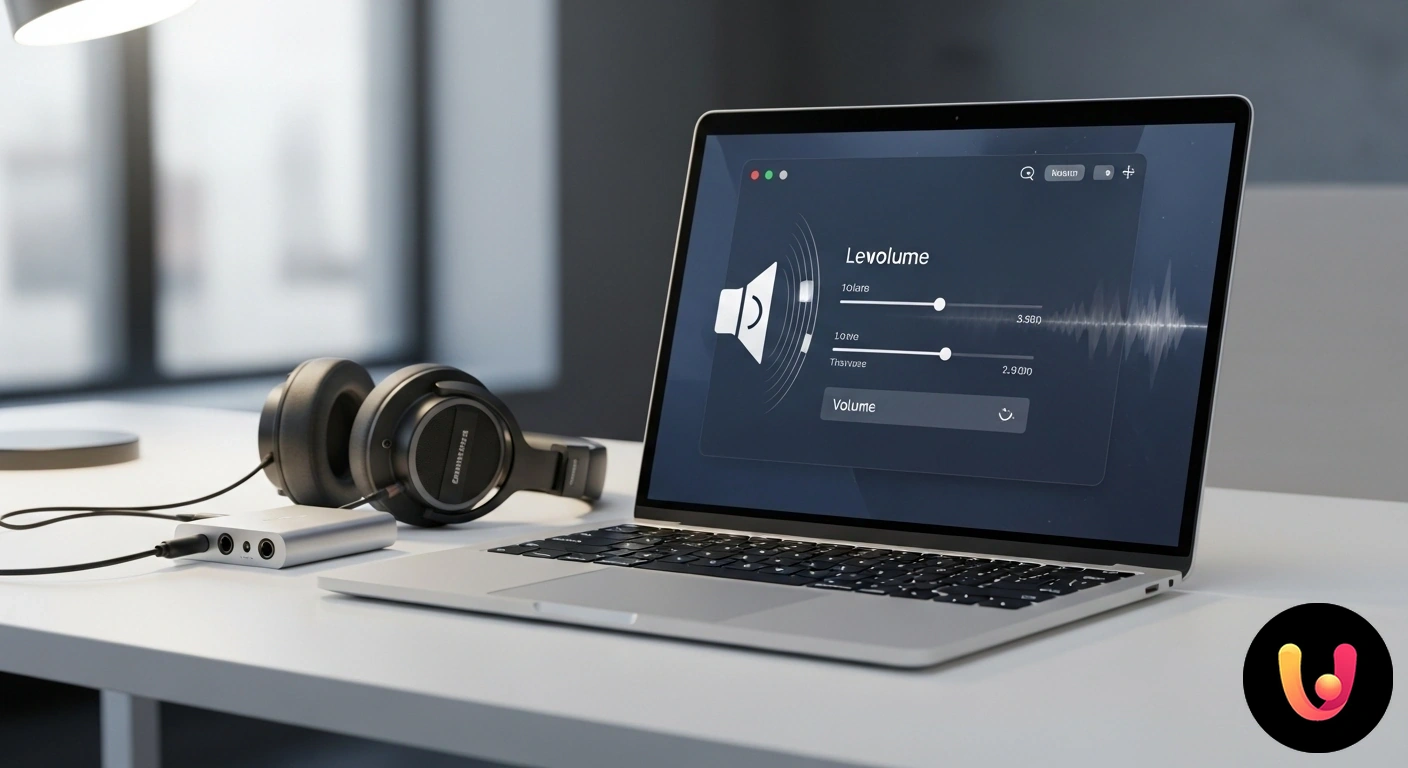
Controlli preliminari: le prime verifiche da fare
Quando il volume del Mac sembra insufficiente, la prima azione da compiere è controllare le impostazioni audio di base. Spesso la soluzione è più semplice di quanto si pensi. Innanzitutto, è fondamentale verificare il volume di sistema, utilizzando i tasti dedicati sulla tastiera (solitamente F11 per abbassare e F12 per alzare) o il cursore nel Centro di Controllo. Assicuratevi che il volume non sia stato accidentalmente disattivato o impostato a un livello minimo. Un altro passaggio cruciale è controllare le impostazioni specifiche delle applicazioni in uso. Programmi come Musica, Apple TV o browser come Safari hanno i propri controlli del volume indipendenti che potrebbero essere stati abbassati.
Inoltre, è importante escludere che l’audio venga reindirizzato a un dispositivo esterno. Scollegate cuffie, altoparlanti esterni, monitor con altoparlanti integrati o interfacce audio collegate tramite porte USB o HDMI. Se dopo aver scollegato questi dispositivi l’audio dagli altoparlanti interni riprende a funzionare correttamente, il problema era legato alla periferica. In questo caso, dovrete verificare le impostazioni e il funzionamento del dispositivo esterno. Se queste prime verifiche non risolvono il problema, è il momento di passare a un’analisi più approfondita delle impostazioni di sistema e delle possibili cause software.
Analisi delle Impostazioni Audio di macOS
Se i controlli basilari non hanno sortito effetto, è necessario approfondire le configurazioni audio all’interno di macOS. Aprite Impostazioni di Sistema (o Preferenze di Sistema nelle versioni meno recenti) e selezionate la sezione Suono. All’interno del pannello Uscita, verificate che sia selezionata l’opzione “Altoparlanti [modello Mac]” come dispositivo di output. Assicuratevi che il cursore del “Volume di uscita” sia posizionato verso destra e che la casella “Muto” non sia spuntata. A volte, aggiornamenti di sistema o l’installazione di nuove applicazioni possono modificare queste impostazioni senza che l’utente se ne accorga. Un controllo attento in questa sezione è quindi un passo obbligato.
Un altro aspetto da considerare è il bilanciamento dell’audio. Sempre nelle impostazioni di uscita, troverete un cursore per il Bilanciamento. Se questo cursore è spostato completamente a destra o a sinistra, l’audio verrà riprodotto solo da uno dei due altoparlanti, dimezzando di fatto la percezione del volume complessivo. Riportate il cursore in posizione centrale per ripristinare un’uscita stereo bilanciata. Infine, un riavvio del computer può risolvere problemi temporanei legati ai driver audio che potrebbero non essersi caricati correttamente all’avvio. Se anche dopo questi passaggi il volume rimane basso, il problema potrebbe risiedere a un livello più profondo del sistema operativo.
Reset di NVRAM/PRAM e SMC
Quando le soluzioni software di base non funzionano, è possibile ricorrere a procedure di reset più avanzate. Il reset della NVRAM (Non-Volatile Random-Access Memory) o della PRAM (Parameter RAM) sui Mac con processore Intel può risolvere problemi legati a impostazioni di sistema che vengono conservate anche a computer spento, come il volume dell’audio, la risoluzione dello schermo e la selezione del disco di avvio. Per eseguire il reset, spegnete il Mac e riaccendetelo tenendo premuti contemporaneamente i tasti Opzione + Comando + P + R per circa 20 secondi. Rilasciate i tasti quando sentite il secondo suono di avvio o vedete il logo Apple apparire e scomparire per la seconda volta. Sui Mac con Apple Silicon (M1, M2, ecc.), questa procedura non è necessaria poiché queste impostazioni vengono gestite diversamente.
Un’altra procedura utile per i Mac basati su Intel è il reset del SMC (System Management Controller). L’SMC è un chip che gestisce funzioni hardware a basso livello, tra cui l’alimentazione, la batteria, le ventole e anche il comportamento dell’audio. Un suo malfunzionamento può causare, tra le altre cose, un volume audio anomalo. La procedura varia a seconda del modello di Mac. Per i portatili con chip di sicurezza T2, ad esempio, si spegne il Mac, si tengono premuti per 7 secondi i tasti Controllo (sinistro) + Opzione (sinistro) + Maiuscolo (destro), e poi si aggiunge il pulsante di accensione per altri 7 secondi. Per i modelli senza chip T2, la combinazione di tasti è diversa. Anche in questo caso, i Mac con Apple Silicon non richiedono un reset manuale dell’SMC; un semplice riavvio è sufficiente.
Soluzioni avanzate e software di terze parti

Se le procedure standard non hanno risolto il problema del volume basso, è il momento di considerare soluzioni più avanzate, inclusa la pulizia fisica degli altoparlanti e l’utilizzo di software specializzati. L’accumulo di polvere e detriti sulle griglie degli altoparlanti può ostruire fisicamente l’uscita del suono, riducendone il volume e la chiarezza. Per la pulizia, è consigliabile utilizzare una spazzola a setole morbide o un panno in microfibra per rimuovere delicatamente lo sporco. È importante agire con cautela per non spingere i detriti più in profondità o danneggiare i componenti. L’uso di aria compressa deve essere fatto con attenzione, mantenendo la bomboletta a distanza per evitare danni dovuti alla pressione. Ricordate che su molti modelli di MacBook recenti, gran parte dei fori visibili sono puramente estetici e solo una piccola parte è funzionale all’uscita audio.
Sul fronte software, quando il volume massimo di macOS non è sufficiente, si può ricorrere ad applicazioni di terze parti progettate per aumentare il volume oltre i limiti di sistema e offrire un controllo più granulare. Questi strumenti agiscono come equalizzatori e potenziatori audio a livello di sistema, migliorando l’esperienza di ascolto per musica, film e chiamate. Tra le opzioni più popolari ci sono app come Boom 3D, che non solo aumenta il volume ma offre anche un equalizzatore avanzato e un effetto audio surround virtuale. Altre alternative valide includono SoundSource, che permette di controllare il volume e applicare effetti per singola applicazione, e eqMac, un equalizzatore di sistema open source. Sebbene queste app siano molto efficaci, è consigliabile usarle con cautela per evitare distorsioni o potenziali danni agli altoparlanti a volumi estremi.
L’innovazione incontra la tradizione: il suono nel contesto culturale
L’attenzione per un audio di qualità sui dispositivi tecnologici come i laptop Mac si inserisce in un contesto culturale, soprattutto in Europa e in Italia, dove l’eredità sonora è profondamente radicata. La tradizione mediterranea, con la sua storia legata all’opera, alla musica classica e al cinema d’autore, ha educato generazioni a un ascolto attento e critico. In questo scenario, un laptop non è solo uno strumento di lavoro, ma un portale verso un universo di contenuti culturali. L’innovazione tecnologica di Apple, pur puntando a un design minimalista e a prestazioni elevate, si scontra a volte con l’esigenza di un volume che non sempre è all’altezza delle aspettative, specialmente sui modelli più compatti come il MacBook Air.
Questa discrepanza tra l’alta fedeltà attesa e la performance reale ha aperto un mercato per soluzioni innovative che fondono la tecnologia con la personalizzazione dell’ascolto. Software come equalizzatori e potenziatori di volume non sono solo utility per “alzare il volume”, ma diventano strumenti per plasmare il suono secondo il proprio gusto, un po’ come un artigiano che modella la materia. L’utente può così adattare l’output audio al contenuto specifico, che sia un film di Fellini dove i dialoghi sono cruciali o un concerto rock che richiede bassi potenti. In questo modo, l’innovazione software risponde a un’esigenza culturale, permettendo alla tradizione dell’ascolto di qualità di prosperare anche nell’era digitale e su dispositivi portatili. In alcuni casi, problemi come un audio Mac distorto possono richiedere ulteriori passaggi per essere risolti.
Conclusioni

Affrontare il problema del volume basso su un laptop Mac richiede un approccio metodico, che parte dalle verifiche più semplici per arrivare, se necessario, a soluzioni più complesse. Come abbiamo visto, le cause possono essere molteplici: da una banale impostazione errata del volume di sistema o di una singola applicazione, a problemi legati ai driver audio risolvibili con un riavvio o con il reset della NVRAM e dell’SMC sui modelli Intel. Anche la manutenzione fisica, come la pulizia delle griglie degli altoparlanti, non deve essere sottovalutata, poiché l’accumulo di polvere può avere un impatto tangibile sulla qualità e l’intensità del suono. Quando le soluzioni integrate nel sistema operativo non sono sufficienti, il mercato offre software di terze parti molto efficaci, come Boom 3D o SoundSource, che permettono di superare i limiti di volume imposti da Apple e di personalizzare finemente l’esperienza d’ascolto. L’importante è procedere per gradi, escludendo una causa alla volta, per individuare con precisione l’origine del problema e applicare la soluzione più adatta. Se riscontri problemi anche con il microfono, potresti trovare utile la nostra guida per risolvere in 5 minuti. In situazioni in cui il Mac presenta altri malfunzionamenti, come il blocco durante l’aggiornamento, una risorsa utile è la nostra guida per risolvere subito l’aggiornamento Mac bloccato.
Domande frequenti

Le cause di un volume basso su un laptop Mac possono essere diverse. In primo luogo, controlla le impostazioni di base: assicurati che il volume non sia stato abbassato per errore dai tasti funzione (F12 per alzarlo) o dal cursore nel Centro di Controllo. Verifica anche il volume specifico all’interno delle app che stai utilizzando, come Musica, Apple TV o lettori video su siti come YouTube, poiché spesso hanno controlli audio indipendenti. Se il problema persiste, potrebbe trattarsi di un’anomalia software temporanea. Un semplice riavvio del Mac è spesso la soluzione più rapida ed efficace.
Se il volume massimo del tuo Mac non è sufficiente, puoi ricorrere ad applicazioni di terze parti progettate per questo scopo. Software come *Boom* (disponibile sul Mac App Store) o *SoundSource* permettono di superare il limite imposto dal sistema operativo, amplificando l’audio a livello di sistema. Queste app spesso includono anche un equalizzatore per personalizzare l’output sonoro e migliorare la qualità audio generale. Un’altra tecnica, più precisa ma meno potente, consiste nel regolare il volume a intervalli più piccoli tenendo premuti contemporaneamente i tasti *Shift (⇧) e Option (alt)* mentre usi i tasti del volume.
Se le verifiche iniziali non risolvono, puoi provare a resettare il controller audio del Mac. Apri “Monitoraggio Attività” (nella cartella Applicazioni > Utility), cerca il processo “coreaudiod” e forzane l’uscita. Il processo si riavvierà automaticamente, risolvendo eventuali conflitti. Un’altra soluzione più avanzata è il reset della NVRAM (o PRAM sui Mac più datati). La NVRAM è una piccola porzione di memoria che archivia impostazioni come il volume audio, la risoluzione dello schermo e il disco di avvio. Per resettarla, spegni il Mac e riaccendilo tenendo premuti contemporaneamente i tasti *Opzione + Comando + P + R* finché il logo Apple non appare e scompare per la seconda volta. Sui Mac con processore Apple Silicon, questa operazione non è necessaria poiché il sistema esegue un controllo automatico all’avvio.
Esiste un dibattito a riguardo, ma la maggior parte degli esperti concorda che un uso moderato di amplificatori software non dovrebbe danneggiare gli altoparlanti. Gli ingegneri Apple progettano i sistemi audio per resistere al volume massimo consentito dal sistema operativo. Le app che superano questo limite aumentano il segnale a livello software, il che può portare a distorsione (clipping) se si esagera. Sebbene sia tecnicamente possibile danneggiare gli altoparlanti con livelli di distorsione elevati e prolungati, è un’eventualità rara. Si consiglia di utilizzare queste app con cautela, aumentando il volume gradualmente ed evitando di mantenerlo costantemente al massimo livello di amplificazione per non stressare i componenti.
Sì, se nessuna soluzione software funziona, il problema potrebbe essere di natura hardware. La causa più comune è l’accumulo di polvere o sporco nelle griglie degli altoparlanti, che può attutire il suono. Prova a pulirle delicatamente con una spazzola a setole morbide. In casi più rari, potrebbe esserci un malfunzionamento degli altoparlanti stessi o un problema con la scheda audio. Se senti rumori anomali come crepitii o ronzii, o se l’audio è completamente assente nonostante le impostazioni corrette, è consigliabile contattare il supporto Apple o portare il dispositivo in un centro assistenza autorizzato per una diagnosi professionale.




Hai trovato utile questo articolo? C'è un altro argomento che vorresti vedermi affrontare?
Scrivilo nei commenti qui sotto! Prendo ispirazione direttamente dai vostri suggerimenti.